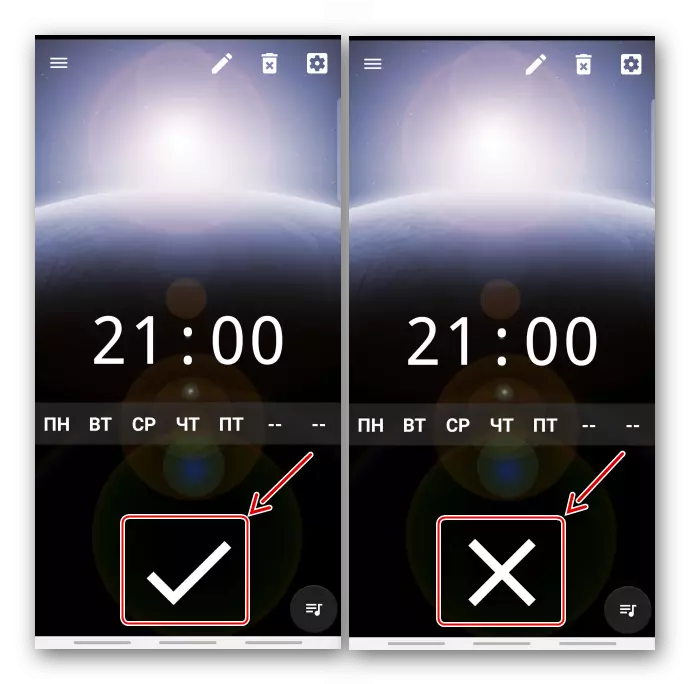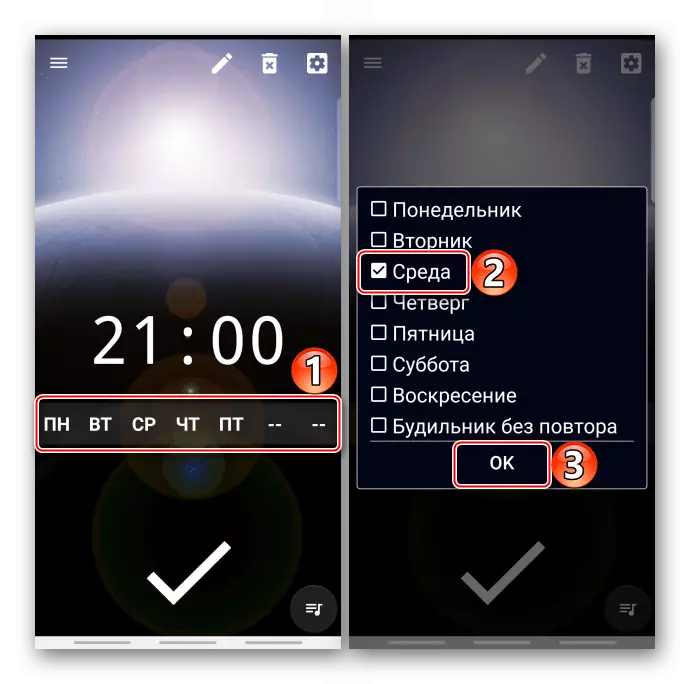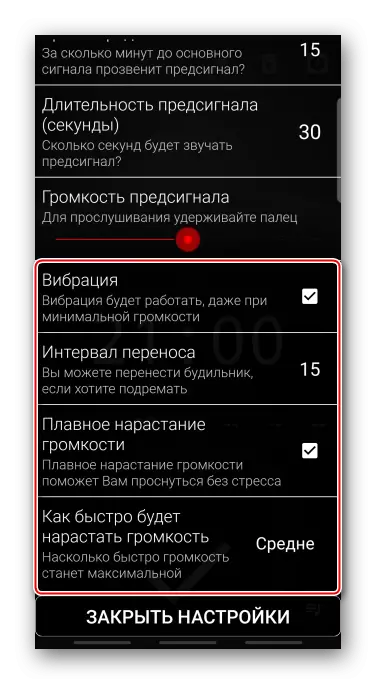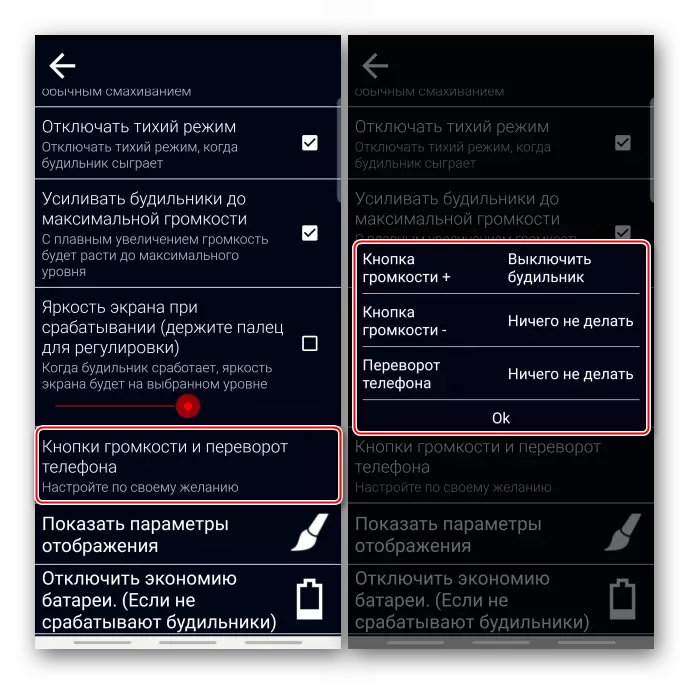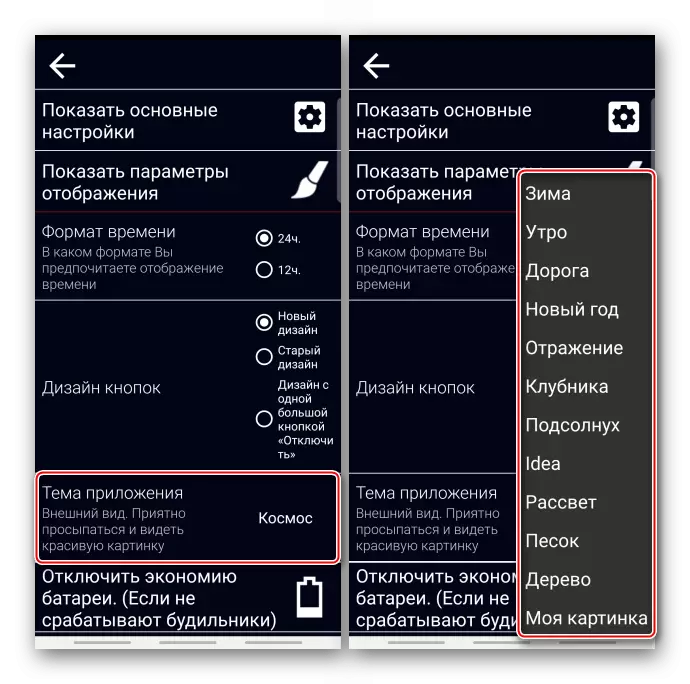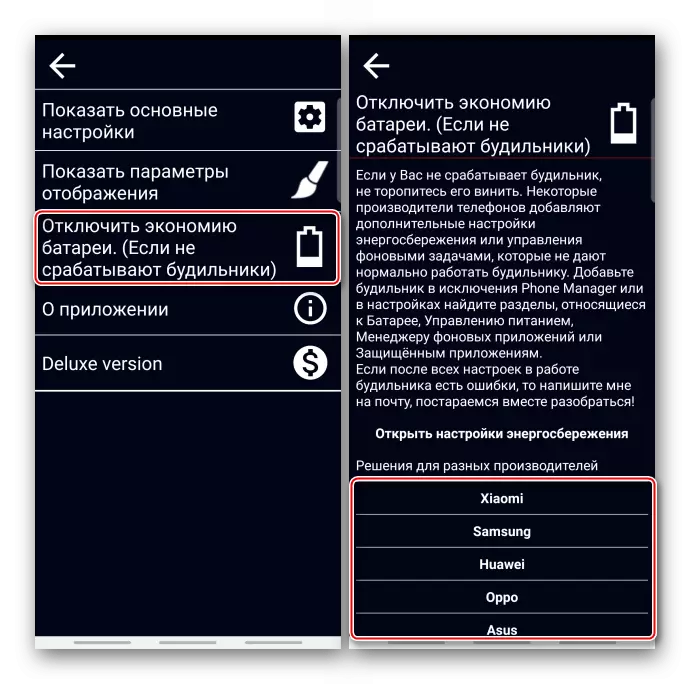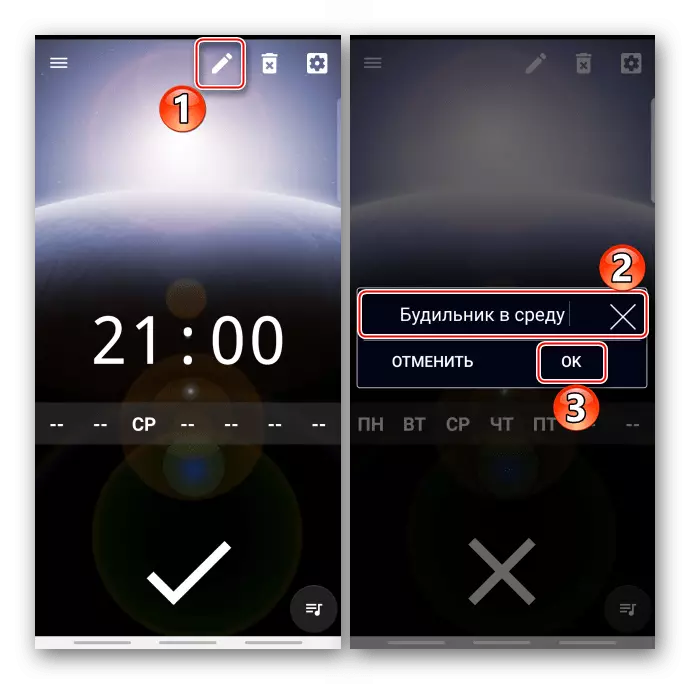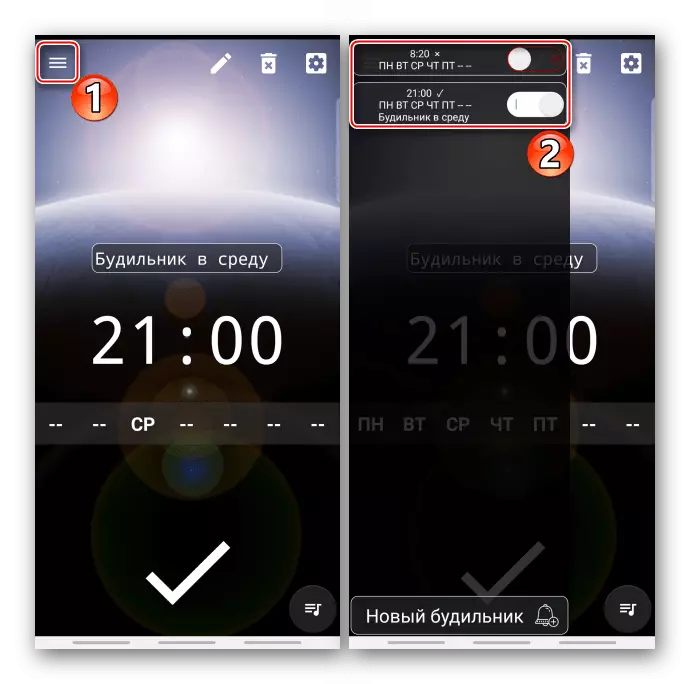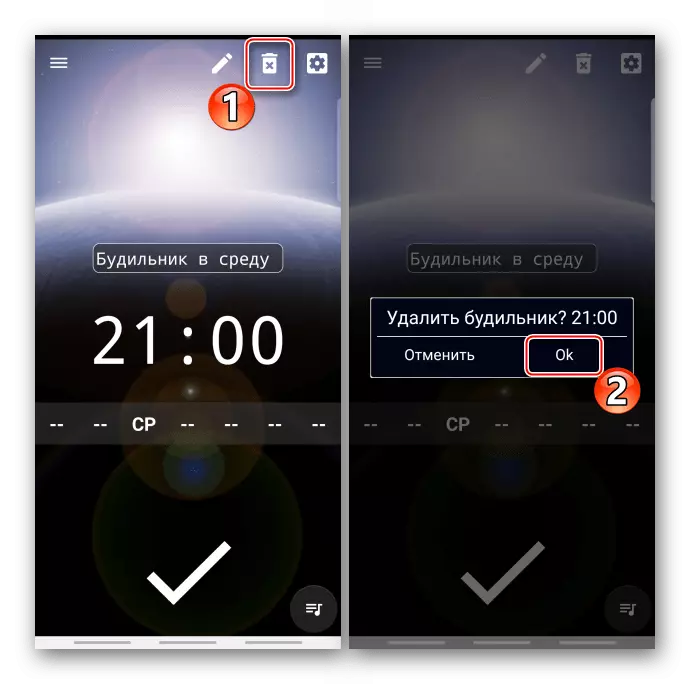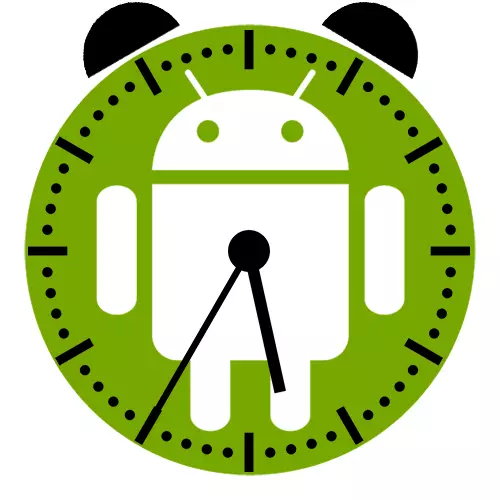
Metóda 1: Systém
Na ľubovoľnom smartfóne s operačným systémom Android môžete nastaviť budík bez ďalšieho softvéru.Možnosť 1: Google Clock
Na zariadeniach s non-modifikovaným systémom sa zvyčajne inštaluje Aplikácia Hodiny vyvinutá spoločnosťou Google. Aj keď nie je takýto softvér na telefóne, môžete si ho stiahnuť v uložení aplikácie na odkaz nižšie.
Stiahnite hodiny z Google Play Market
- Spustiť aplikáciu "Hodiny"
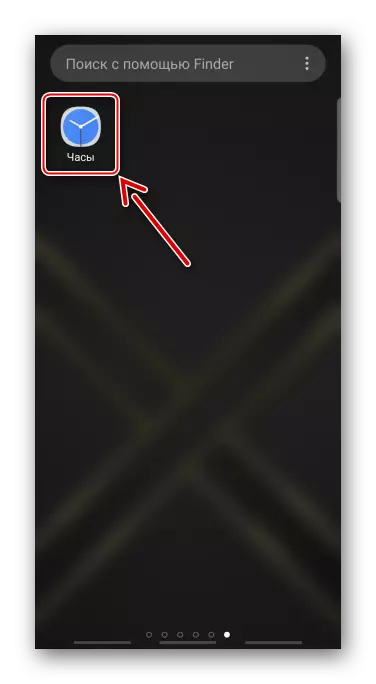
Alebo, ak je na hlavnej obrazovke miniaplikáciu hodín, kliknite naň.
- Ak chcete vytvoriť nový signál, kliknite na ikonu s plus.
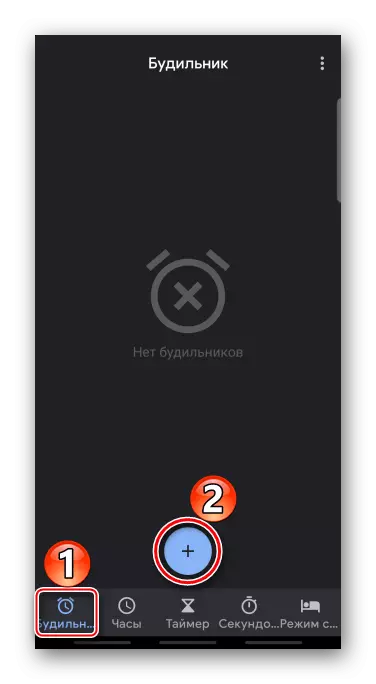
Ak chcete nastaviť čas na analógovom ovládači, pohybujeme šípkami na požadované čísla a kliknite na tlačidlo "OK".
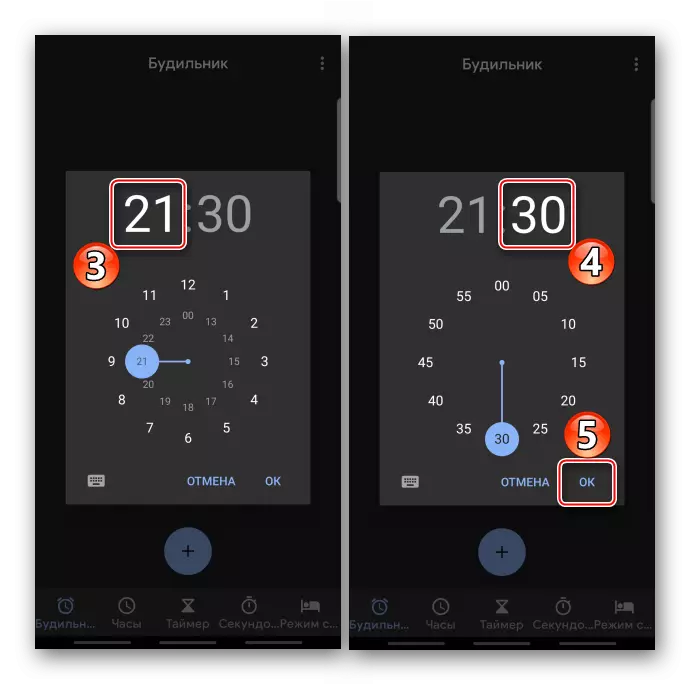
Napíšte na digitálnu voľbu, používame klávesnicu a potvrďte akcie.
- Klepnite na šípku nadol, aby ste otvorili ďalšie parametre.
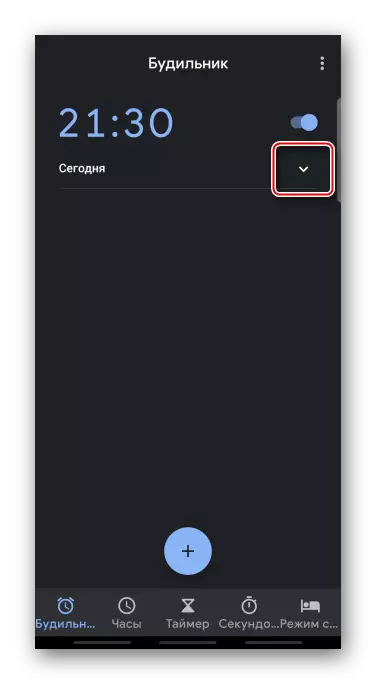
Nastaviť budík zvoní raz v určenom čase. Ak je potrebné, aby sa signál pravidelne spustil, zapnite možnosť "Repeat" a vyberiete požadované dni v týždni na paneli nižšie.
- Melody je štandardne nastavená, ale môže byť zmenená. Ak to chcete urobiť, kliknite na príslušný bod, vyberte jednu zo štandardných zvukov a vráťte sa na predchádzajúcu obrazovku.
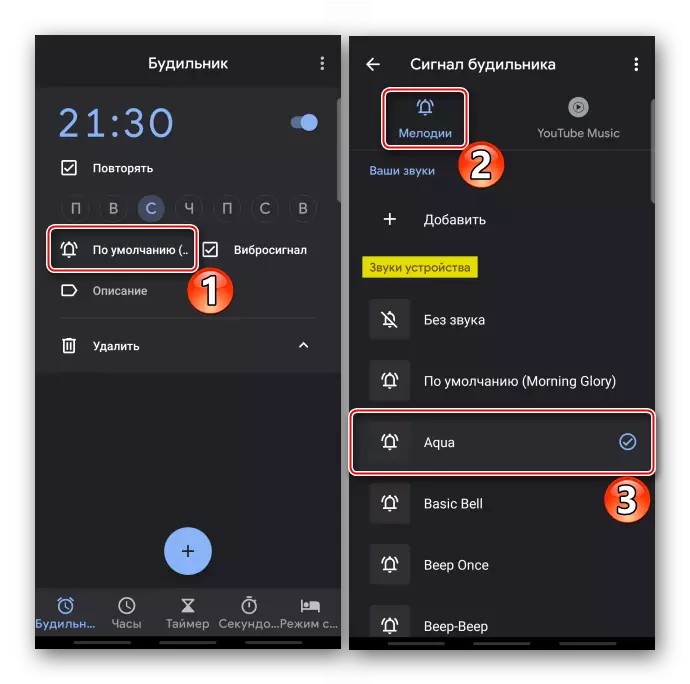
Buď v "Vaše zvuky" blokuje Tapad "Pridať" a v pamäti telefónu hľadáme melódiu tretej strany.
- Ak je to potrebné, pridajte popis.
- Otvorte "Menu" a nahrávanie "Nastavenia".
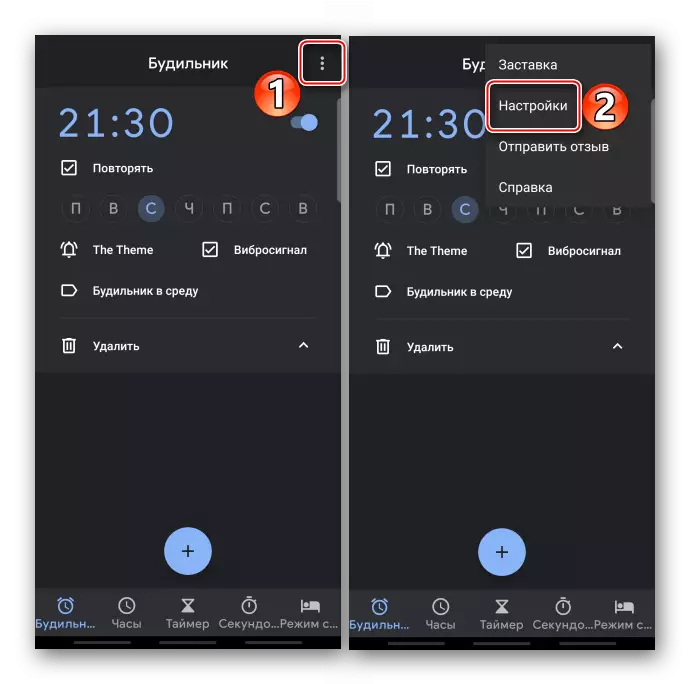
Tu môžete nastaviť automatické vypnutie alarmu
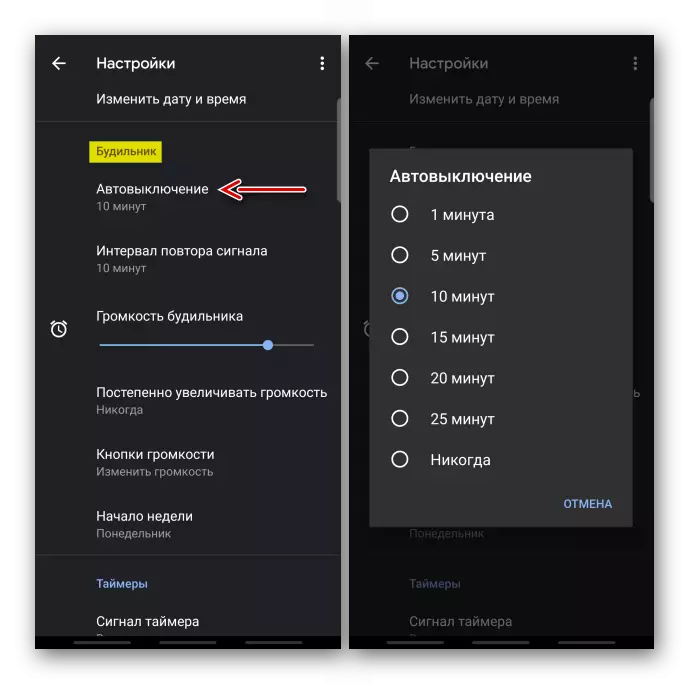
A interval signálového signálu.
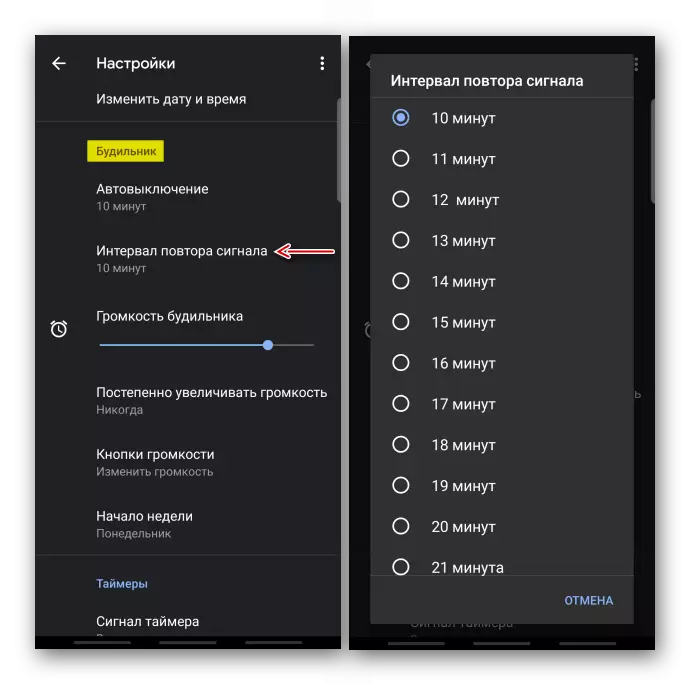
Vyberte najvhodnejší hlasitosť zvuku.
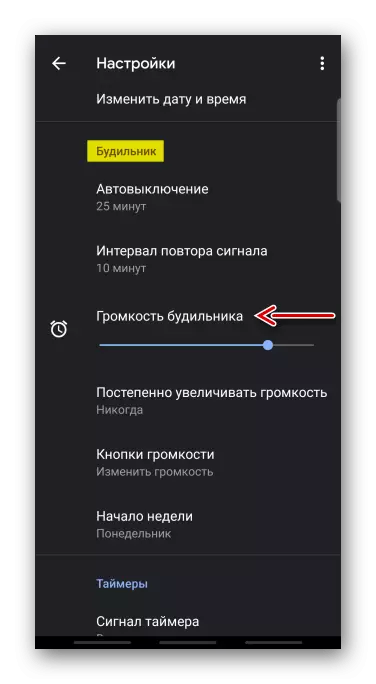
Nakonfigurujte postupné zvýšenie objemu.
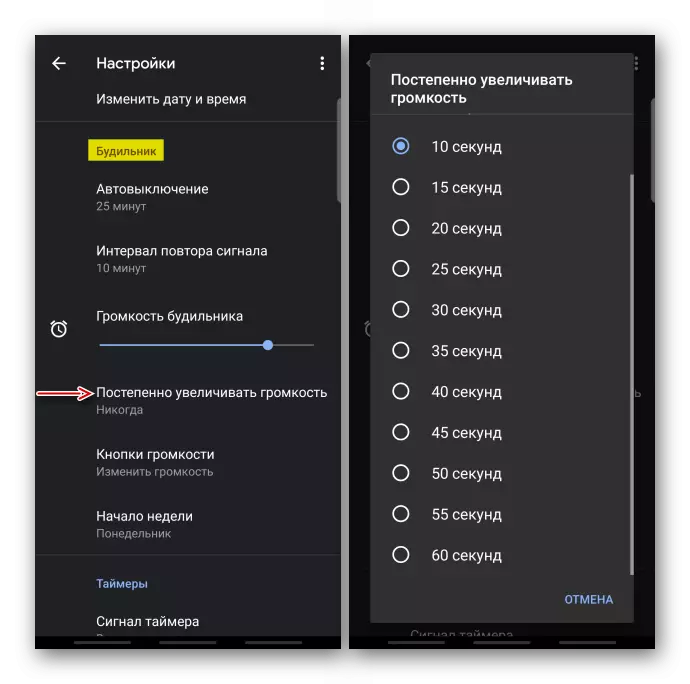
Prejdite fyzické tlačidlo na zmenu hlasitosti.
- Týmto spôsobom je možné plánovať niekoľko budíkov. Ak chcete odstrániť nadmerný signál, vyberte príslušnú položku.
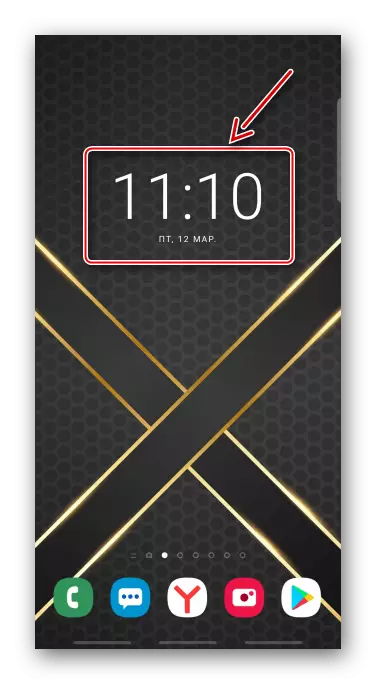
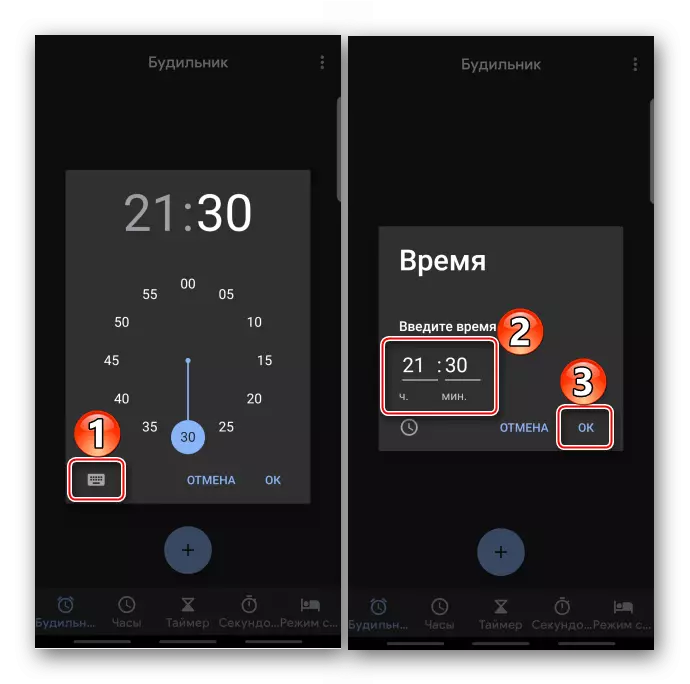
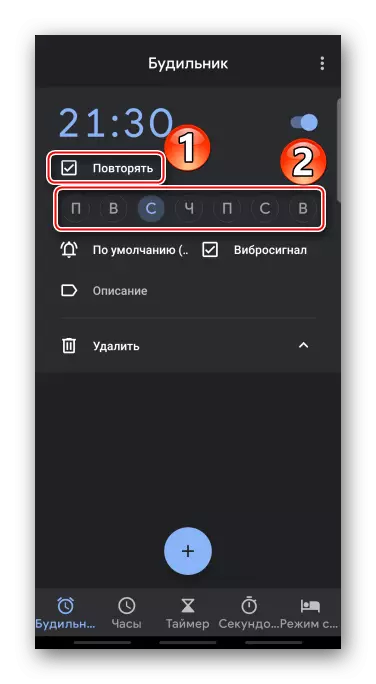

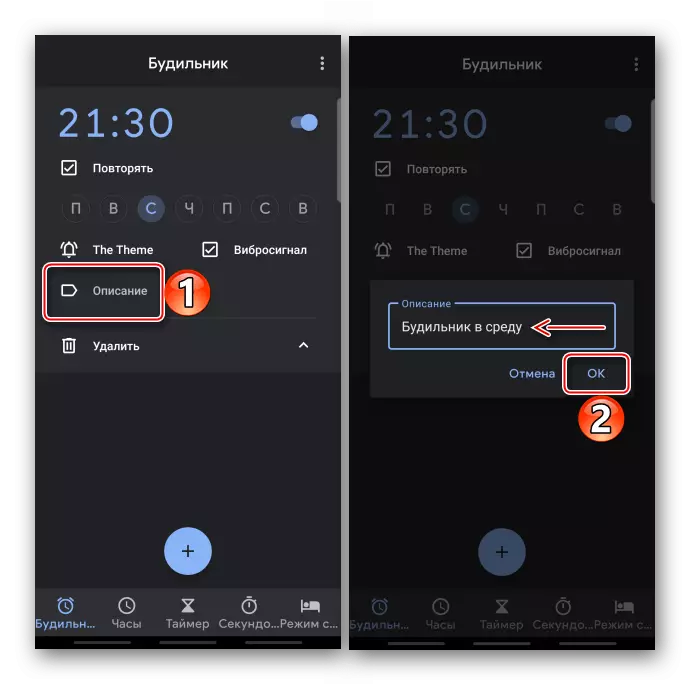
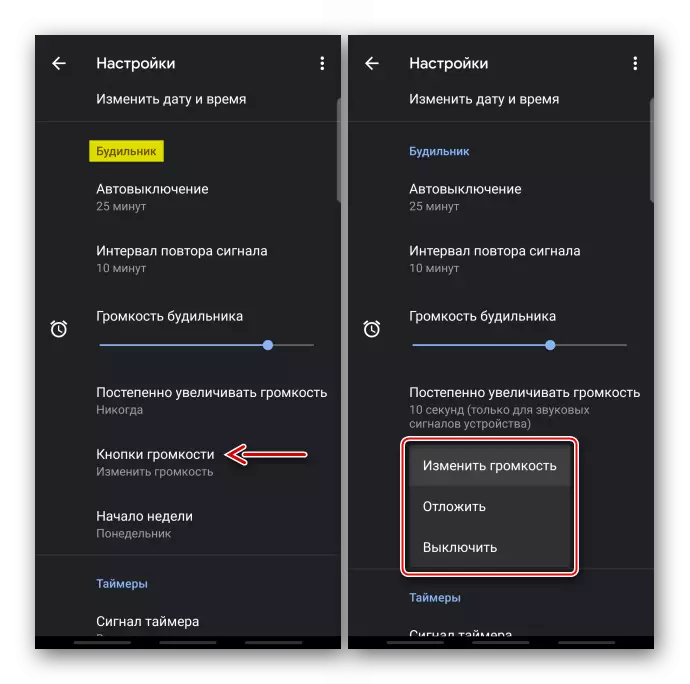
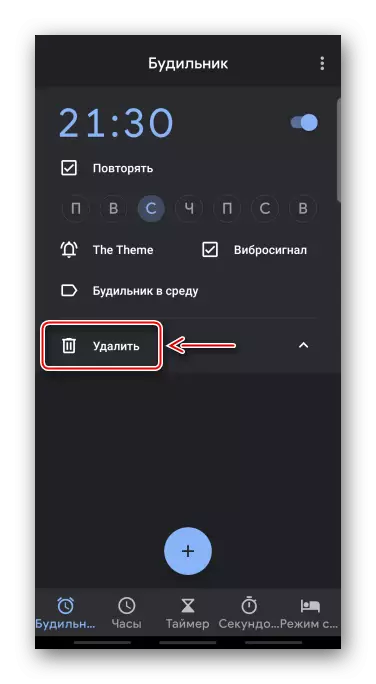
Možnosť 2: Značkové hodinky
Mnohí výrobcovia telefónov vyvíjajú svoje vlastné mušle pre Android. Takže zmenia grafické rozhranie, pridajte nové príležitosti a zároveň predinštalovať štandardný softvér. V našom príklade sa používa Samsung Smartphone, takže nainštalujte budík pomocou svojej značky "Clock".
- Spustíme softvér, prejdite na požadovanú kartu a ak nie sú vytvorené žiadne alarmy, kliknite na tlačidlo "Pridať".
- Nainštalujte signál včas.
- Na nižšie uvedenom paneli oslavujeme požadované dni av tomto prípade sa signál opakuje každý týždeň.
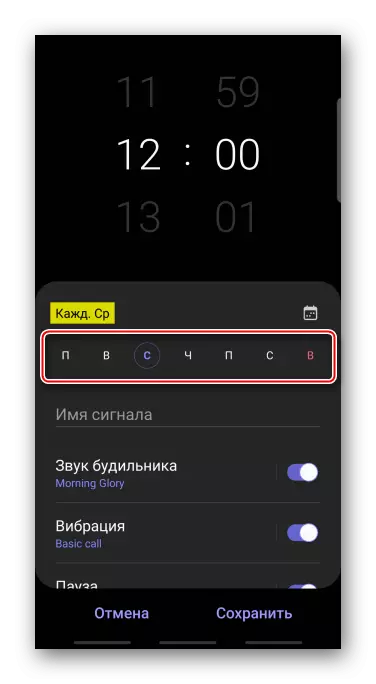
Ak chcete priradiť konkrétne číslo, nahrajte na ikonu Kalendár, vyberte dátum a kliknite na tlačidlo "Dokončiť".
- Ak si želáte, príďte s menom.
- Štandardne je zvuk zapnutý a vyberie sa melódia. Ak chcete nainštalovať iný, kliknite na príslušnú položku,
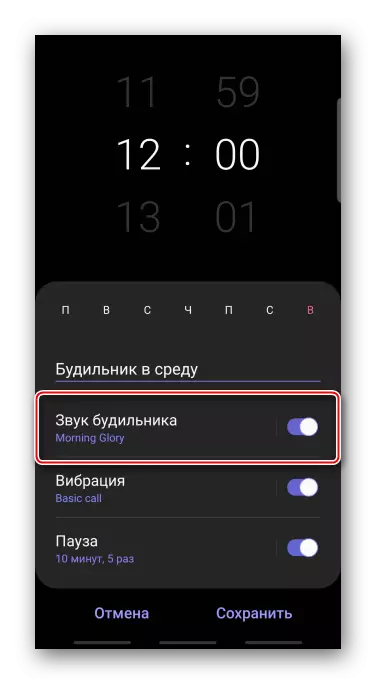
Tabuva na aktuálnej melódii a v zozname vyberte jednu z navrhovaných štandardných zvukov.

Ak chcete použiť zloženie tretej strany, stlačte ikonu "Pridať", vyhľadajte skladbu v pamäti trate a potvrďte výber.
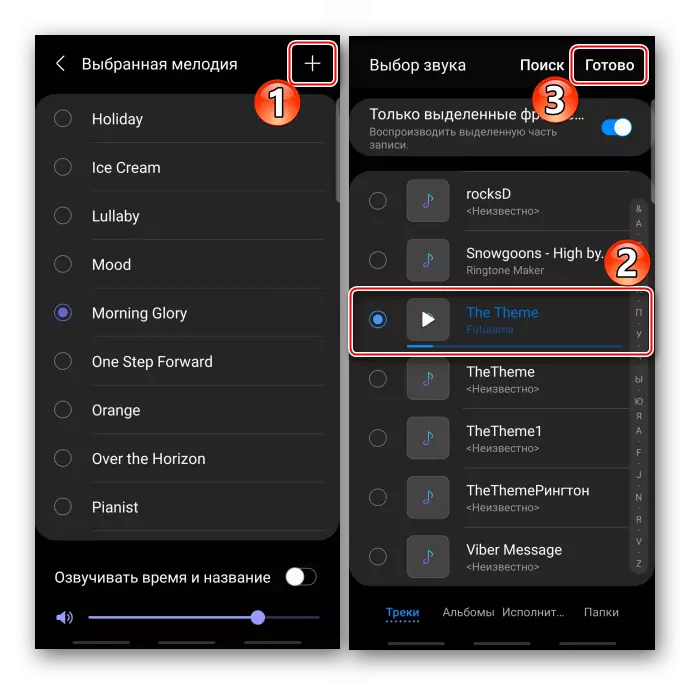
Na obrazovke nastavenia melódie si môžete vybrať komfortný objem svojho zvuku, rovnako ako umožniť funkciu, ktorá bude hlasovať čas okamžite po spustení alarmu.
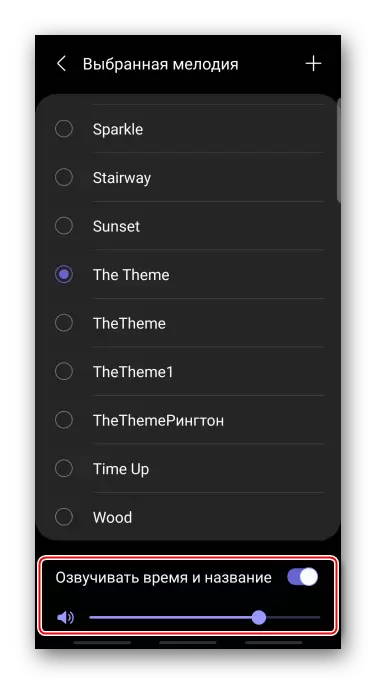
Môžete zmeniť typ vibrácií alebo ho vypnúť.
- Je možné nastaviť počet opakovaných signálov a pauzu medzi nimi. Zapnite možnosť, v bloku "Interval", nastavíme obdobie, cez ktoré sa musí signál opakovať, a v bloku "REPEAP" indikuje počet krát.
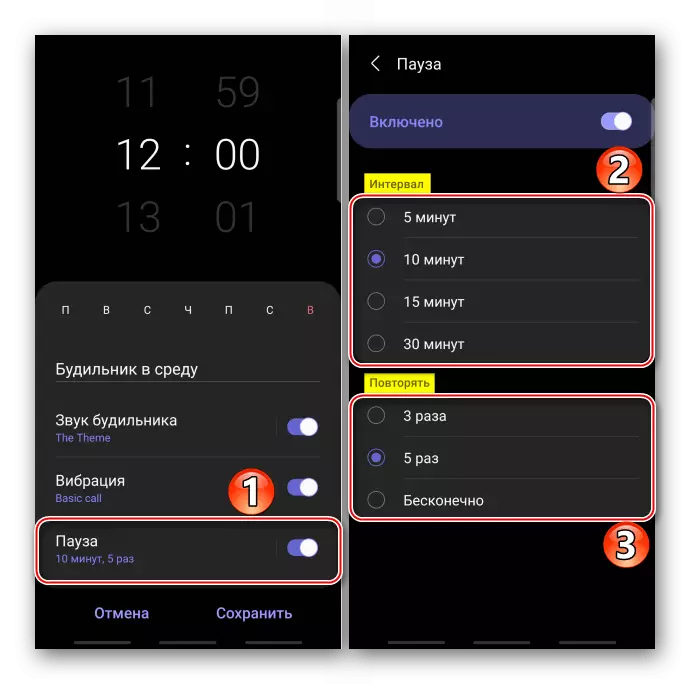
Uložte všetky nastavenia.
- Ak chcete odstrániť dodatočné budík, otvorte "Menu", vyberte príslušnú položku,
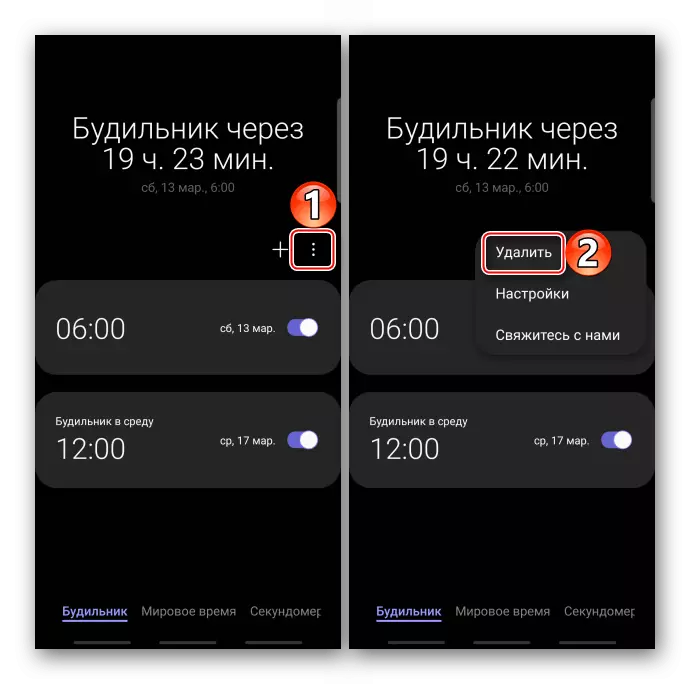
Oslávujeme správnu pozíciu a potvrďte výber.
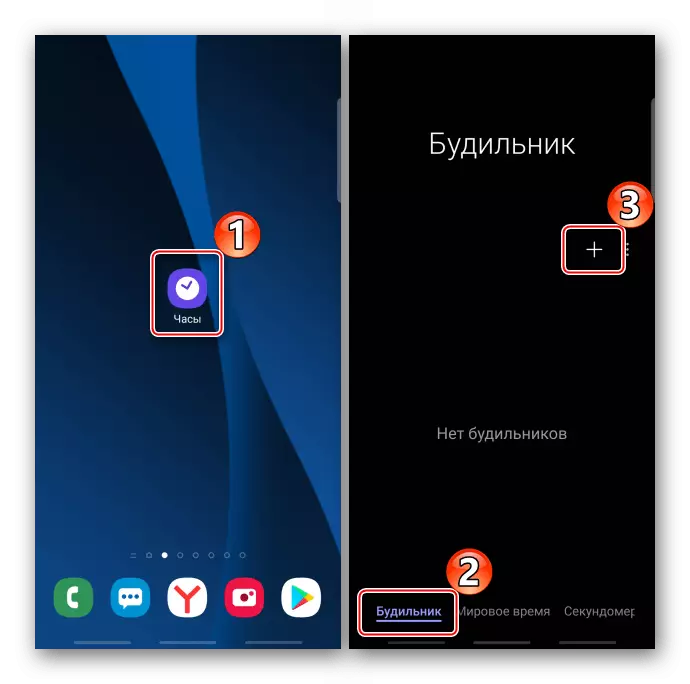
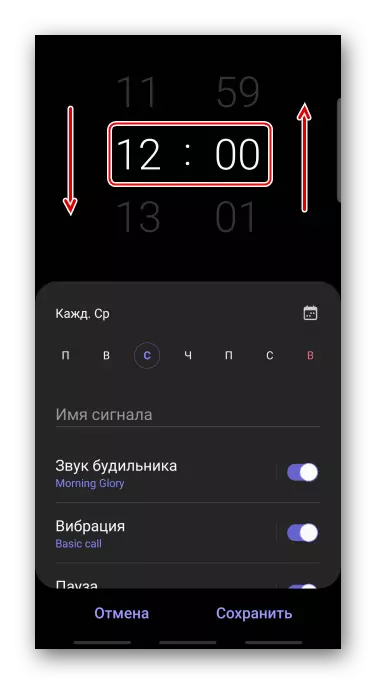
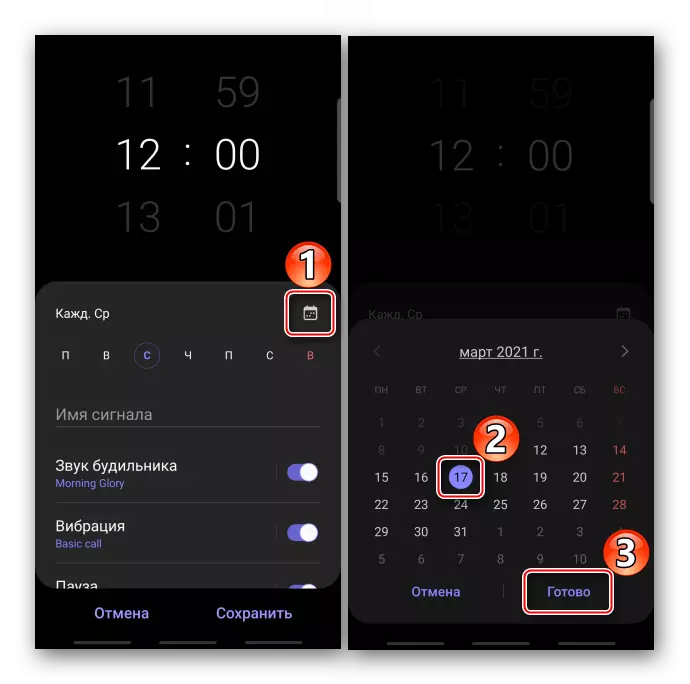
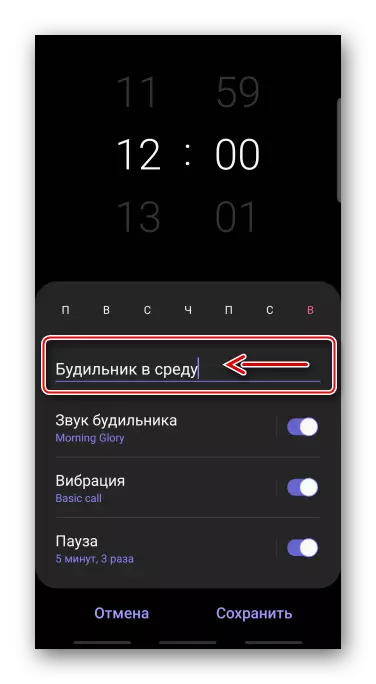
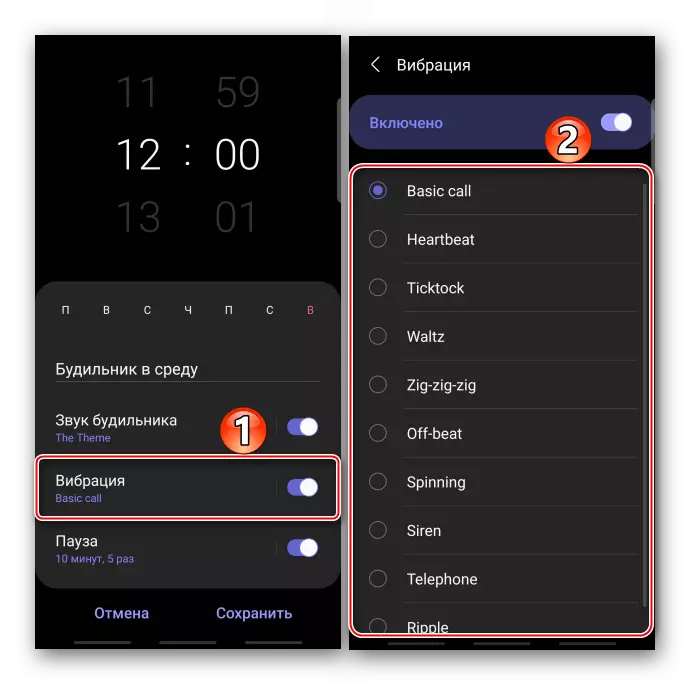
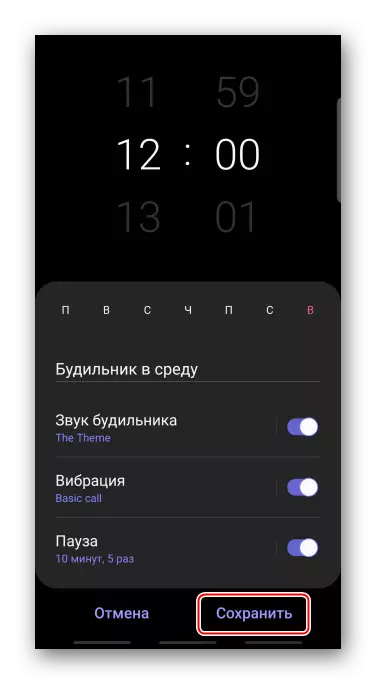

Metóda 2: Tretia strana
Trh Google Play si môžete stiahnuť budík z vývojárov tretích strán. Zvážte túto metódu na príklad aplikácie "Dobrý alarm bez reklamy."
Stiahnite si "Dobrý budík bez reklamy" z Google Play Market
- Spustiť softvérom. Už má jedno budík, nie je možné odstrániť, ktorý môžete prekonfigurovať. V tomto prípade vytvorte nový. Ak to chcete urobiť, otvorte ponuku aplikácie a klepnite na "Nové budíky".
- Kontrola značky v dolnej časti obrazovky znamená, že je zapnutý a kríž je vypnutý. Tadam na týchto prvkoch zmeniť stav alarmu.
- Kliknite na panel s dňovými dňami, vyberte požadované alebo zapnite bez opakovania.
- Ak chcete zmeniť predvolený zvuk, klepnite na ikonu v pravom dolnom rohu obrazovky.
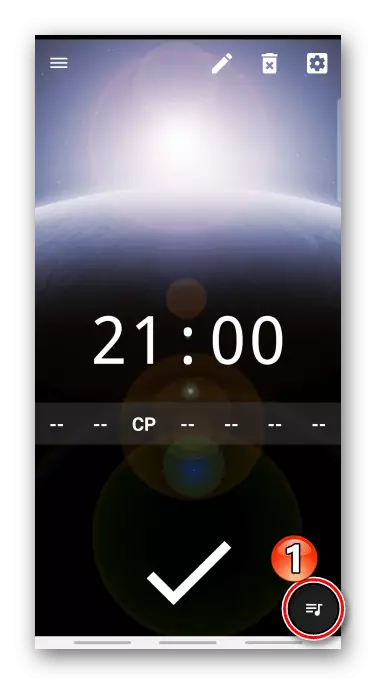
Stlačte tlačidlo "Ring Tune" a vyberte jeden z dostupných zvukov.
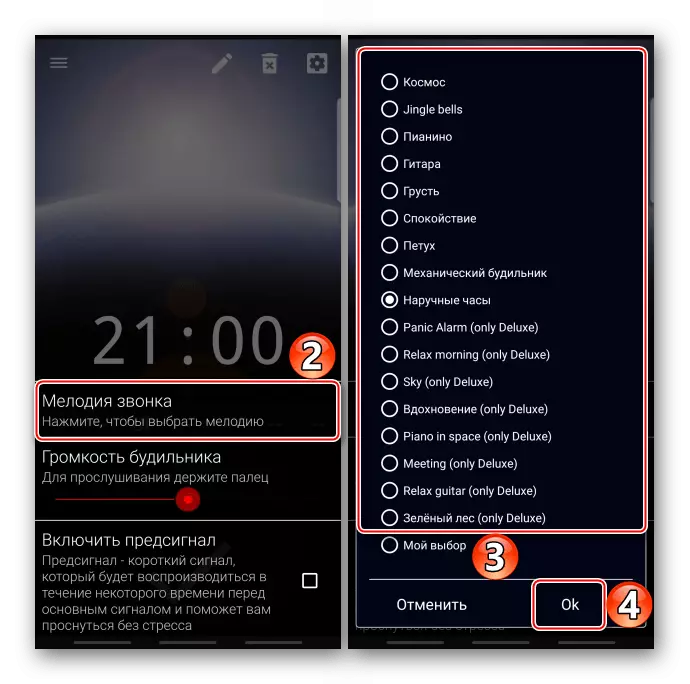
Buď tada "moja voľba" a v pamäti smartfónu nájdeme správnu pieseň.
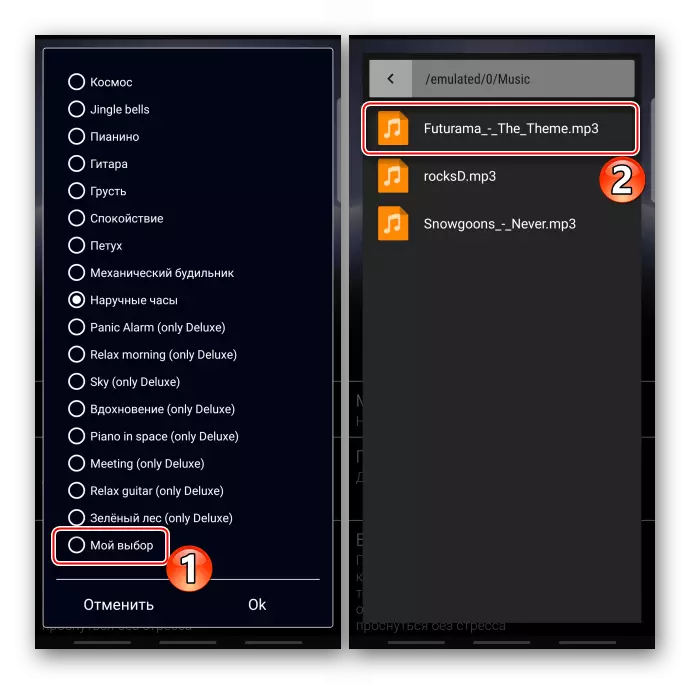
K dispozícii je mierka na nastavenie hlasitosti.
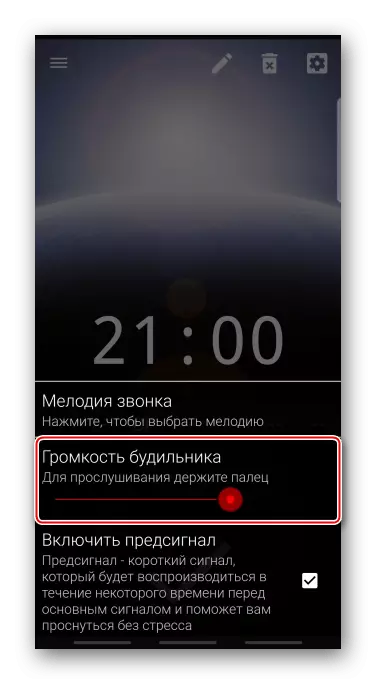
Ak si želáte, zapneme a nakonfigurujeme funkciu "predbežného signálu", ktorá bude pracovať nejaký čas na hlavný.
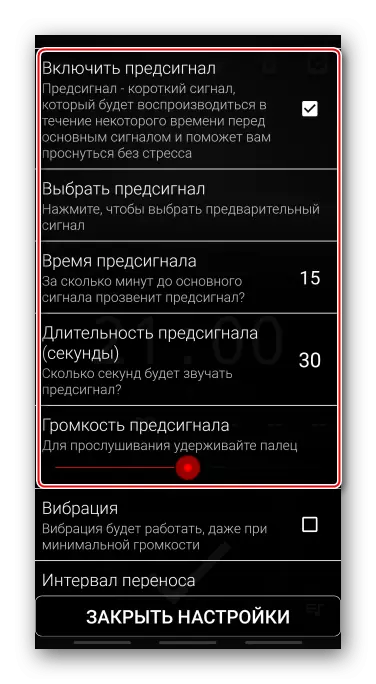
Okrem toho môžete zapnúť vibrácie, priradiť interval na prenos alarmu, aktivovať hladký zvýšenie hlasitosti a vyberte, ako rýchlo sa objem stane maximálnym.
- Otvorte sekciu Všeobecné nastavenia.
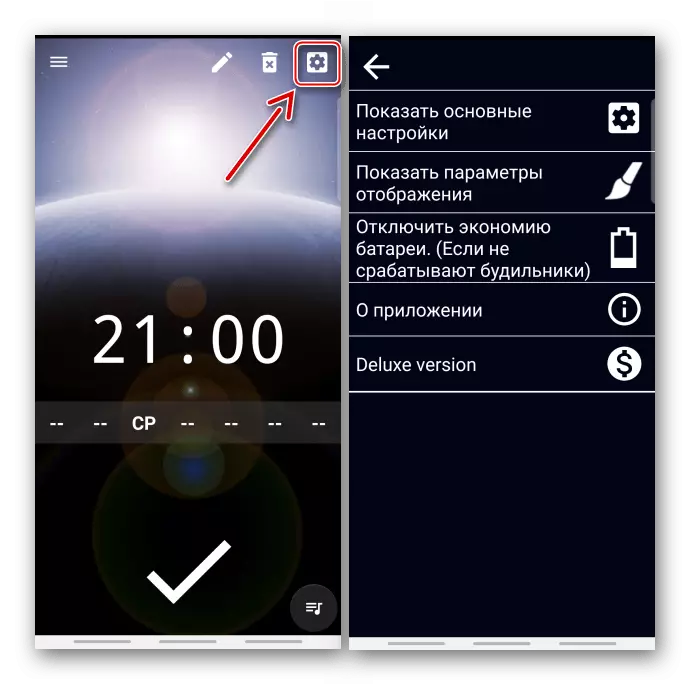
Hlavné parametre vám umožňujú priradiť budík a čas renovácie signálu.
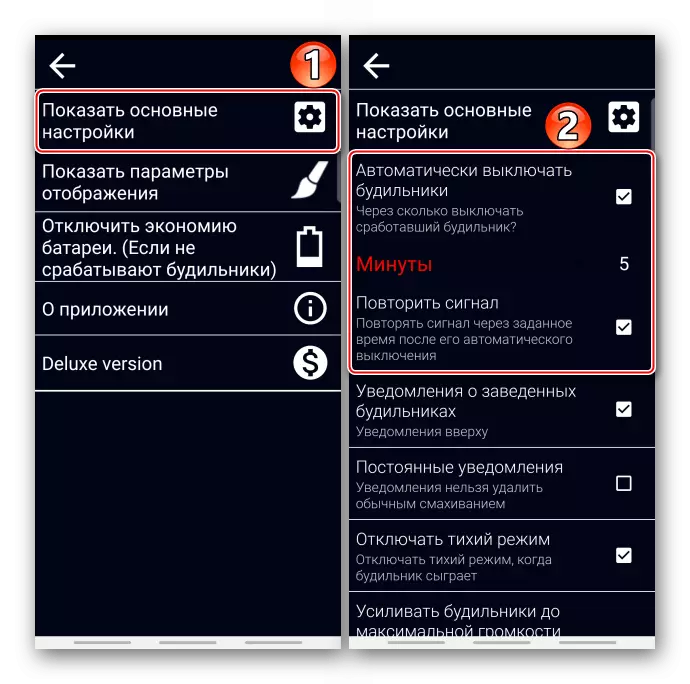
Môžete tiež vybrať konkrétne kroky pre tlačidlo hlasitosti.
- V nastaveniach displeja môžete zmeniť formát času
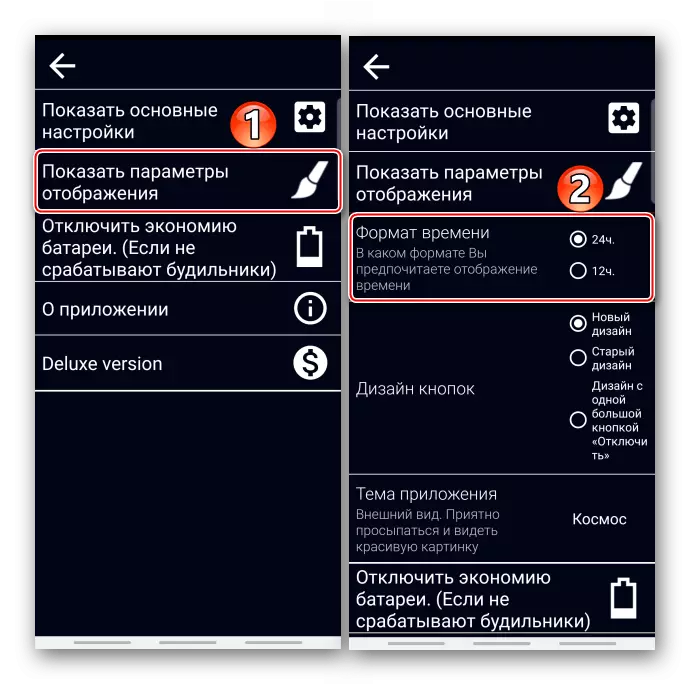
Vyberte návrhové tlačidlá
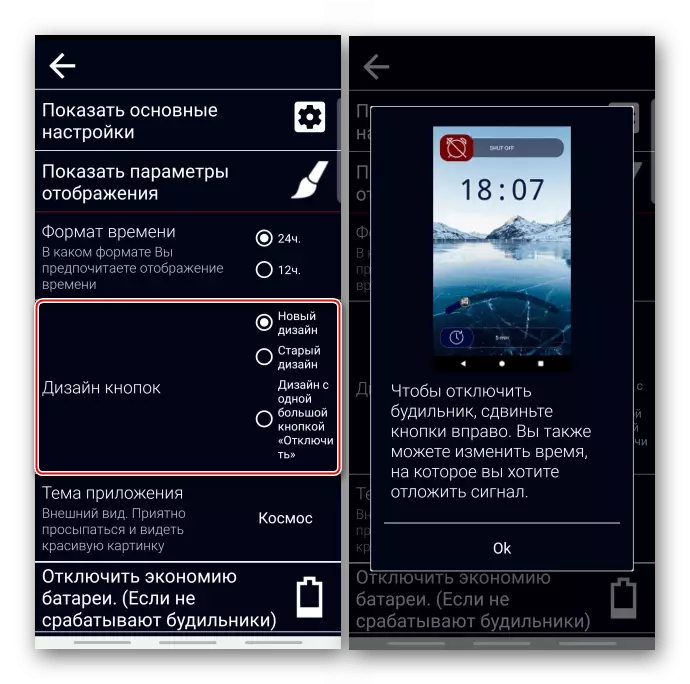
alebo tému registrácie.
- Ak je Smartphone zapnutý režim úspory energie, ktorý obmedzuje prevádzku aplikácií v pozadí, budík nemusia byť stlačiť. Riešenia tohto problému pre zariadenia od rôznych výrobcov sa vývojár pripravil v špeciálnej časti.
- Ak chcete signalizovať názov signálu, klepnite na ikonu "Upraviť", zadajte názov a potvrďte ho.
- V ponuke aplikácie môžete prepínať medzi všetkými signálmi.
- Ak chcete odstrániť alarm, ak už nie je potrebný, stlačte príslušnú ikonu.